Benutzung von Shibby Tomato
Ermitteln Sie, ob Ihr Router mit der Tomato-Firmware kompatibel ist. Wir benutzten Shibby’s Tomato-Aufbau für diese Anleitung; vielleicht können Sie diese Instruktionen auch auf anderen Tomato-Konstrukten anwenden.
Offizielle Webseite von Shibby Tomato: http://tomato.groov.pl/
Fettgedruckte Elemente sind solche, die Sie anklicken oder tippen.
1. Flashen Sie Ihren Router mit der entsprechenden Version der Tomato-Firmware.*Vorsicht bei diesem Verfahren. Certida übernimmt keinerlei Haftung für Schäden an Ihrem Router, da die blinkende Firmware von Dritten das Gerät "blockieren" und unbrauchbar machen kann.*
2. Wenn der Router Tomato betreibt, öffnen Sie bitte Ihren Browser und gehen Sie zum Firmware-Interface, indem Sie in der Adressleiste http://192.168.1.1/ eingeben. Drücken Sie auf Enter.
Sie werden vielleicht aufgefordert, sich mit Ihren Informationen einzuloggen, je nach dem, ob Sie bereits einen Admin Benutzernamen oder Passwort in der Firmware eingegeben haben.
3. Links auf der Seite klicken Sie bitte auf VPN Tunneling, dann die Option OpenVPN Client.
4. Nehmen Sie folgende Einstellungen im Basic-Tab vor:
- Markieren Sie das Feld Start with WAN.
- Setzen Interface Type auf: TUN
- Setzen Protocol auf: UDP
- Für den Abschnitt Serveradresse/Port geben Sie Ihren gewünschten VPN-Endpunkt an. Sie können einen Server-Hostnamen auswählen, um ihn in dieses Feld aus der Liste hier einzugeben
- Username Authen. Only sollte nicht markiert sein.Setzen Port auf: 443
- Setzen Firewall auf: Automatic
- Setzen Authorization Mode auf: TLS
- Prüfen Sie die Option für Username/Password Authentication.
- Geben Sie Ihre VyprVPN E-Mail-Adresse und Passwort in den entsprechenden Feldern ein.
Extra HMAC authorization sollte nicht markiert sein.
Create NAT on tunnel sollte markiert sein.
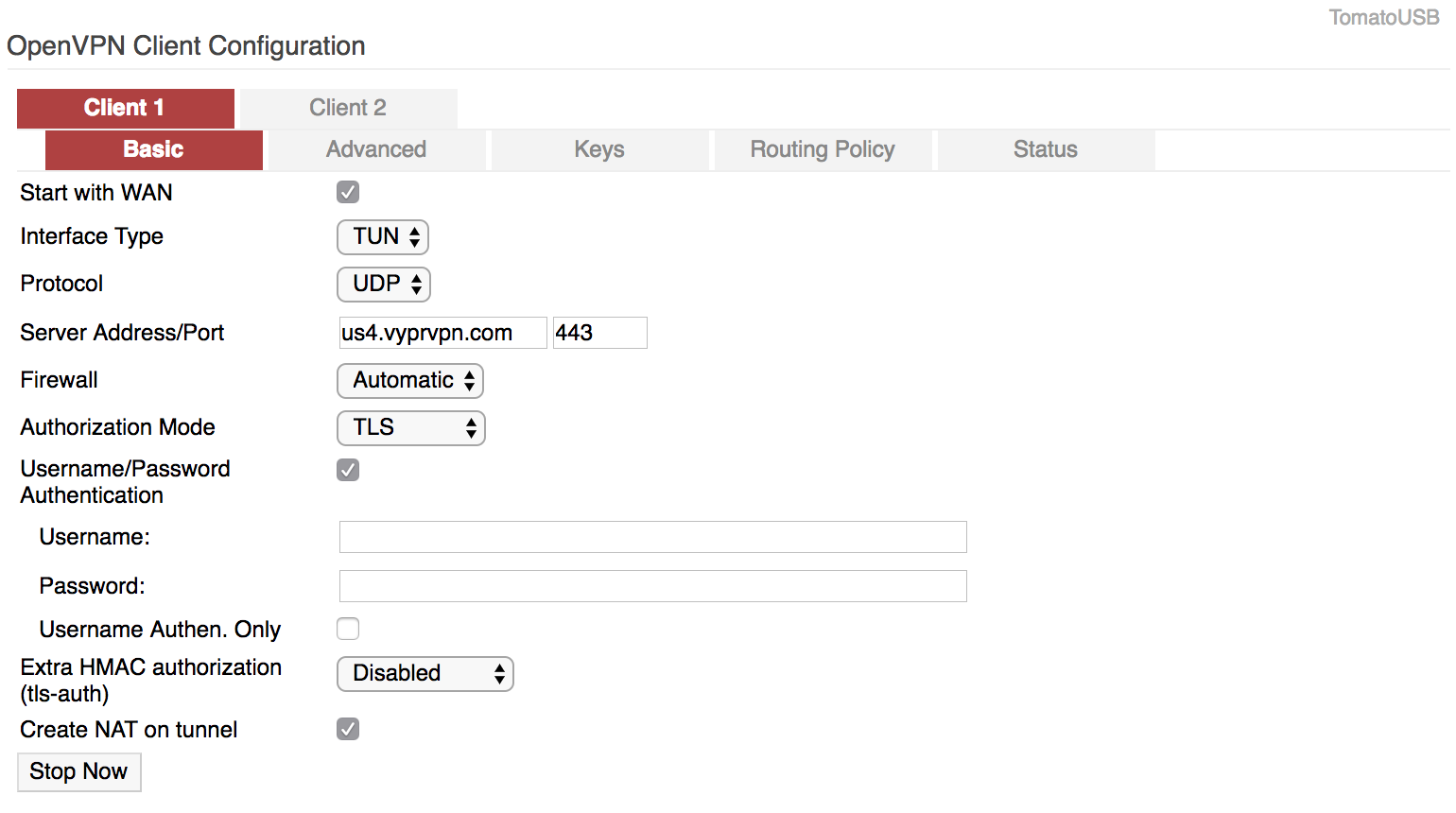
5. Nehmen Sie folgende Einstellungen im Advanced Tab vor:
- Setzen Poll Interval auf: 0
- Redirect Internet traffic sollte nicht markiert sein.
- Ignore Redirect Gateway sollte nicht markiert sein.
- Setzen Accept DNS Configuration auf: Strict
- Setzen Encryption Cipher auf: AES-256-CBC
- Setzen Compression auf: Enabled
- Setzen TLS Renegotiation Time auf: -1
- Setzen Connection Retry auf: 30
- Verify Server Certificate sollte nicht markiert sein.
- Kopieren und fügen Sie folgenden Text in das Feld der Custom Configuration ein:
resolv-retry infinite keepalive 10 60 nobind persist-key persist-tun persist-remote-ip verify-x509-name us4.vyprvpn.com name verb 3 auth SHA256 tls-cipher TLS-DHE-RSA-WITH-AES-256-CBC-SHA
Hinweis: Für die Zeile “verify-x509-name" ändern Sie den Beispiel-Server-Hostnamen des us4.vyprvpn.com in den gewünschten Server-Standort-Hostnamen. Es muss entsprechen, was Sie im Feld Server Address/Port für die Clientoptionen eingegeben.
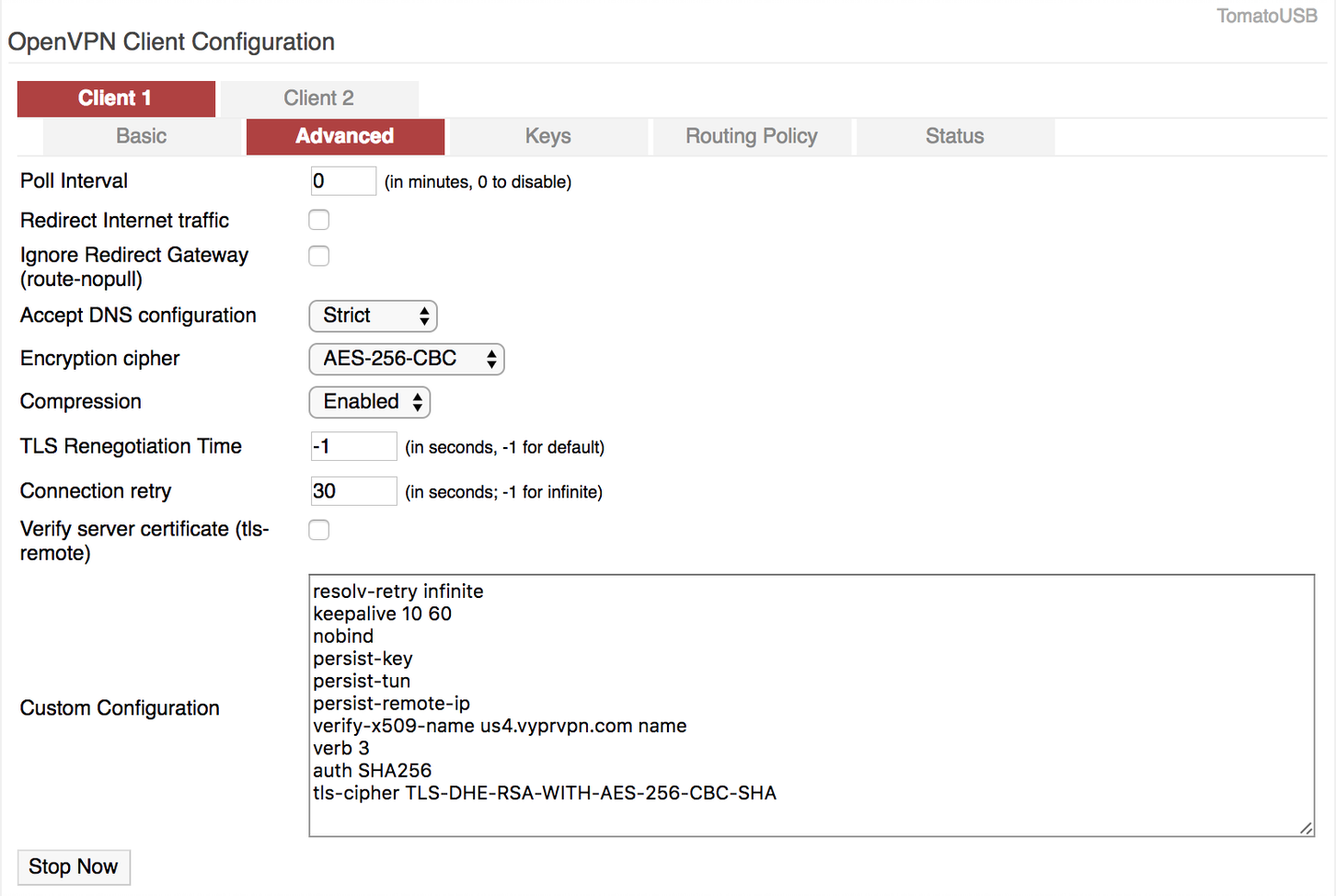
6. Nehmen Sie folgende Einstellungen im Tab Keys vor:
-
- Klicken Sie auf den Save unten rechts auf der Seite.
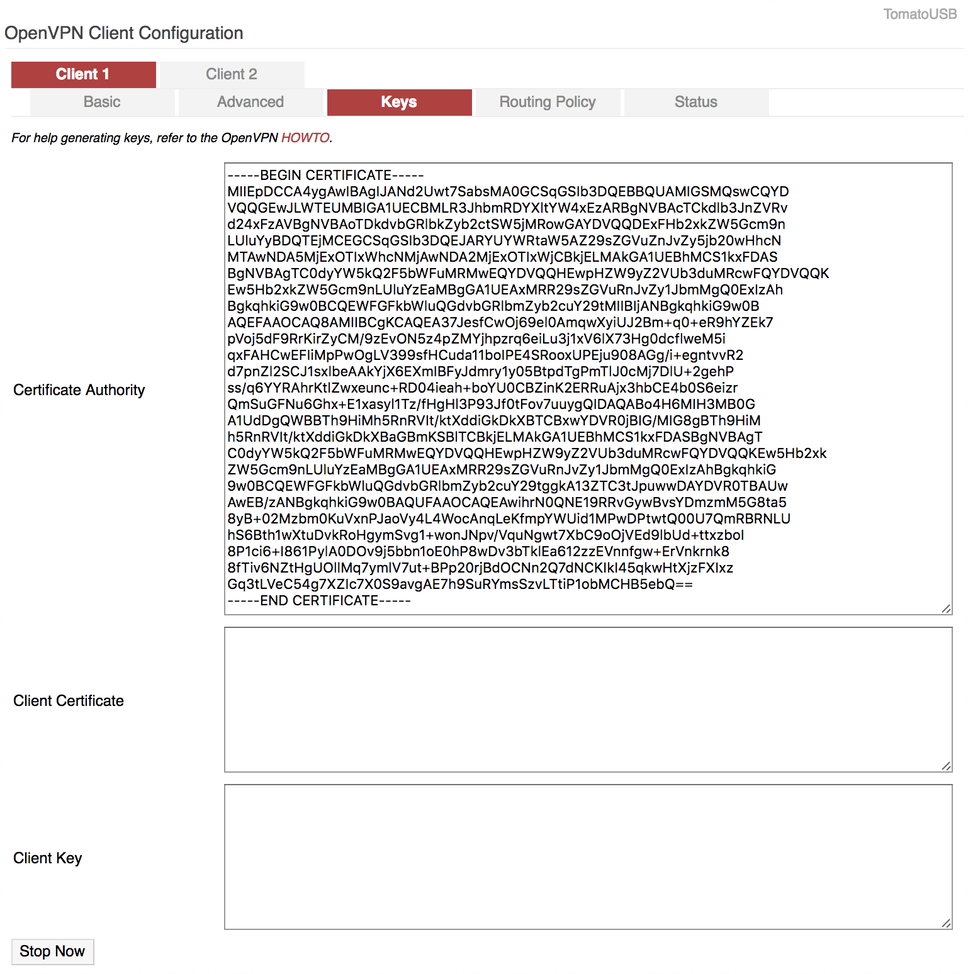
- Wenn die Einstellungen gespeichert wurden, drücken Sie den Knopf Start Now, um die Verbindung herzustellen.
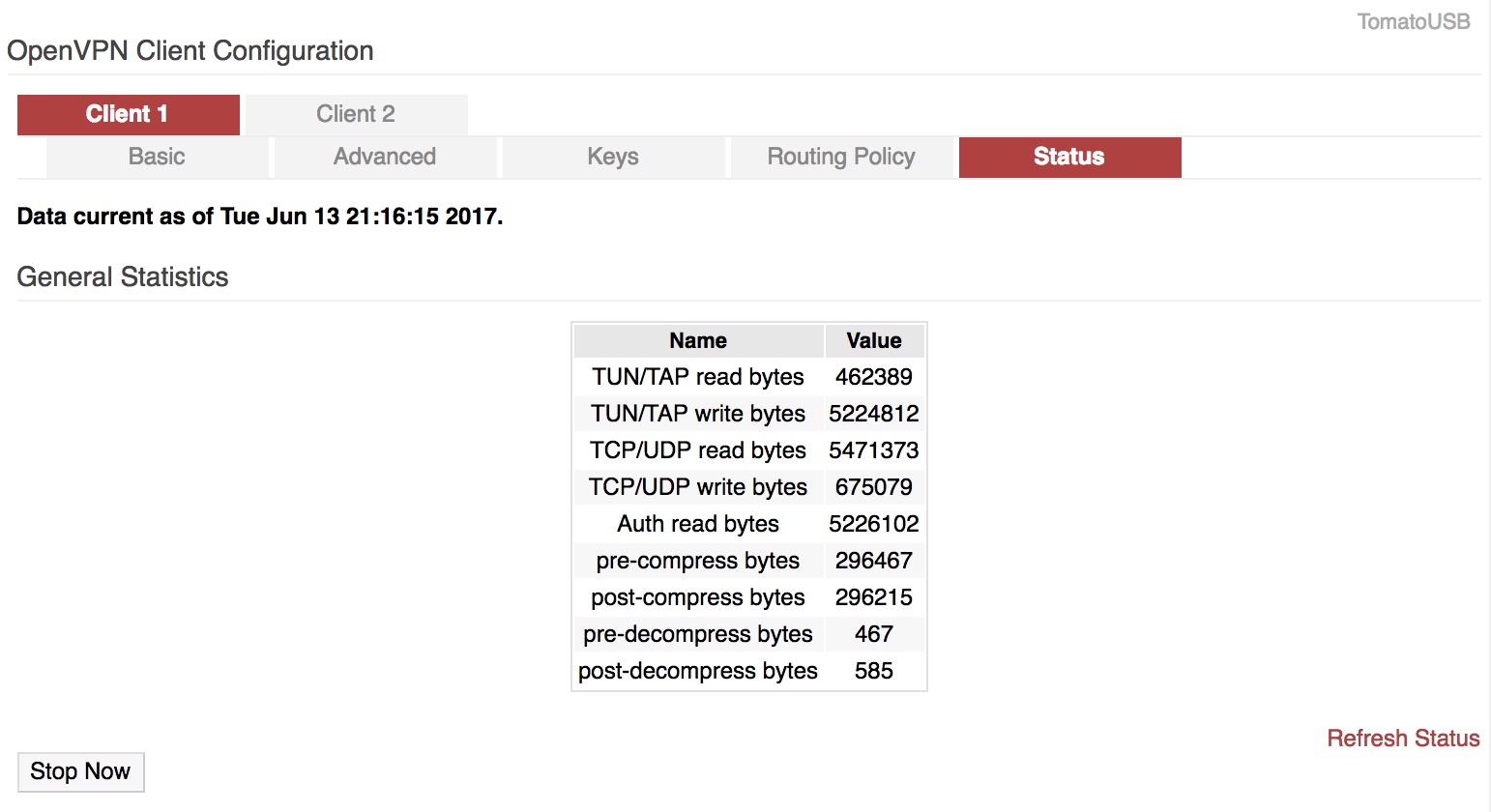
7. Besuchen Sie den nachstehenden Link, um zu überprüfen, ob Sie verbunden wurden. https://www.vyprvpn.com/de/whatismyipaddress
8. Nun haben Sie VyprVPN auf Ihrem Tomato-Router!
Wenn Sie weitere Hilfe benötigen, wenden Sie sich bitte an uns kontaktieren sie unser 24/7 Customer Success Team,, wer würde gerne helfen.